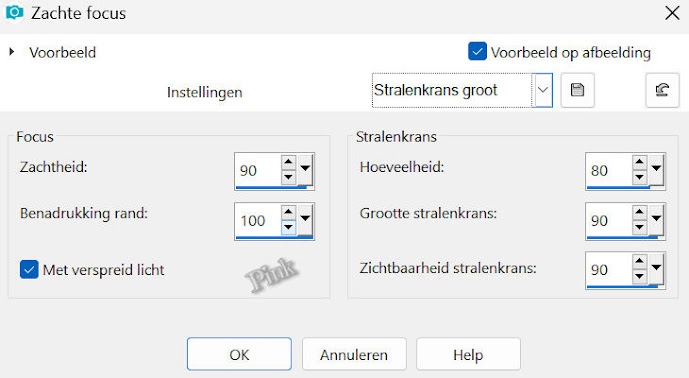Originele les:
Datum: 5 april 2025
De vertaling is gemaakt met PSP 2018 en is ook goed te maken met de andere versies van PSP.
Voor vragen stuur een mailtje naar: pinkdesignpsp@gmail.com
Voor het delen van je uitwerking of wil je lessen van Franie voor je groep of club gebruiken, neem dan contact met haar zelf op: Franiemargot@gmai.com
In de zip:
Het is niet toegestaan de les en de materialen te kopiëren
Alien Skin / Eye Candy 5 Impact / Extrude
Alien Skin / Eye Candy 5 Impact / Perspective Shadow
Mehdi / Wavy Lab 1.1
Bkg Kaleidoscope / @BlueBerry Pie
Toadies / Weaver
MuRa's Meister / Perspective Tiling
Andromeda / Perspective
AAA Frames / Texture frame
Graphics Plus / Cross Shadow
Installeer de filters/Voeg de filters toe aan Unlimited 2.0 die je nog niet hebt.
Open de materialen in PSP, dupliceer en sluit de originelen.
Voeg de selectie toe aan je map van selecties.
Voeg het textuur toile2_franiemargot toe aan je map van texturen.
Dubbelklik op de preset zodat deze gereed is voor gebruik.
Kleuren:
We beginnen met het maken van het schilderij
1
Open een nieuwe afbeelding van 550 x 650 pixels
Vul de afbeelding met de kleur wit, #ffffff
Effecten / Textuureffecten / Textuur
Lagen / Nieuwe rasterlaag
Vul de laag met kleur 1 #cfbe76
Lagen / Nieuwe maskerlaag / Uit afbeelding --- masque_261_franiemargot
5
Lagen / Samenvoegen / Groep samenvoegen
Lagen / Eigenschappen --- Dekking op 75%
3
Kopieer de tube fleurs_218_franiemargot en plak deze als nieuwe laag op je werk
Effecten / Kunstzinnige effecten / Penseelstreken
Lagen / Dupliceren
Klik in het lagenpalet op de laag er onder (Raster 2)
Effecten / Vervormingseffecten / Wind
Effecten / Vervormingseffecten / Wind
Voeg je naam/handtekening toe aan het schilderij, je kan hiervoor het bijgevoegde font gebruiken of een andere naar keuze
Lagen / Eigenschappen --- Dekking op 40%6
Zo ziet het lagenpalet en de creatie er nu uit:
7
Lagen / Samenvoegen / Zichtbare lagen samenvoegen
Afbeelding / Formaat wijzigen --- 90%, geen vinkje bij formaat van alle lagen wijzigen
Effecten / Insteekfilters / Alien Skin Eye Candy5: Impact / Extrude --- Klik bij User Settings op tuto96_franiemargot
Zo ziet het er nu uit:
Sla de afbeelding op als PSP-image
Doe de afbeelding aan de kant voor later gebruik
9
Ga naar calque-Alpha_selections_picture_franiemargot dupliceer het origineel als je dat nog niet hebt gedaan, we gaan verder werken met de kopie
10
Zet de voorgrondkleur op kleur 3 #eee8ce en de achtergrondkleur op kleur 4 #365418
Effecten / Insteekfilters / Mehdi / Wavy Lab 1.1
Aanpassen / Zachtheid / Zachte Focus --- Stralenkrans groot
Lagen / Dupliceren
11
Effecten / Insteekfilters / <I.C.NET Software> Filters Unlimited 2.0 / &<Bkg Kaleidoscope / @BlueBerry Pie
12
Selecties / Selectie laden/opslaan / Selectie laden uit Alfakanaal --- Sélection #2
Selecties / Laag maken van selectie
Niets selecteren
Effecten / Textuureffecten / Lamellen --- Kleur 4 #365418
13
Klik in het lagenpalet op de middelste laag (Kopie van Raster 1)
Selecties / Selectie laden/opslaan / Selectie laden uit Alfakanaal --- Sélection #4
Selecties / Laag maken van selectie
Niets selecteren
Aanpassen / Ruis toevoegen/Verwijderen / Ruis toevoegen
Aanpassen / Scherpte / Verscherpen
Effecten / 3D-effecten / Slagschaduw --- De instellingen staan correct
14
Klik in het lagenpalet op de laag er onder, Kopie van raster 1
Selecties / Selectie laden/opslaan / Selectie laden uit Alfakanaal --- Sélection #3
Selecties / Laag maken van selectie
Niets selecteren
Effecten / Insteekfilters / Toadies / Weaver
Lagen / Eigenschappen --- Mengmodus op Bleken
Effecten / Randeffecten / Sterker accentueren
Effecten / 3D-effecten / Slagschaduw --- 0/0/100/5/Zwart
Lagen / Schikken / Vooraan
15
Kopieer element1_franiemargot en plak deze als nieuwe laag op je werk
Effecten / Afbeeldingseffecten / Verschuiving
Kopieer element2_franiemargot en plak deze als nieuwe laag op je werk
Effecten / Afbeeldingseffecten / Verschuiving
Horizontaal: 97 en Verticaal:0 , de rest staat correct17
Klik in het lagenpalet op de laag Kopie van Raster 1
Effecten / Insteekfilters / Simple / Top Bottom Wrap
Effecten / Randeffecten / Sterker accentueren
Selecties / Selectie laden/opslaan / Selectie laden uit Alfakanaal --- Sélection #5
Effecten / 3D-effecten / Slagschaduw --- 0/0/70/40/Zwart
Niets selecteren
18
Schakel de zichtbaarheid van Raster 1 uit
Lagen / Samenvoegen / Zichtbare lagen samenvoegen
Schakel de zichtbaarheid van Raster 1 weer in en maak de laag actief
Lagen / Dupliceren
Lagen / Schikken / Vooraan
Effecten / Insteekfilters / MuRa's Meister / Perspective Tiling
19
Klik in het lagenpalet op de laag er onder, Samengevoegd
Schuif met het selectiegereedschap de laag aan de onderkant naar boven, tot 500 pixels, zie voorbeeld
Klik in het lagenpalet op de bovenste laagEffecten / 3D-effecten / Slagschaduw --- 0/0/50/15/Zwart
20
Kopieer de tube objets_419_franiemargot en plak deze als nieuwe laag op je werk
Kopieer nu de afbeelding die je bij punt 8 aan de kant hebt gedaan en plak deze als nieuwe laag op je werk
Afbeelding / Formaat wijzigen --- 55%, geen vinkje bij formaat van alle lagen wijzigen
Effecten / Afbeeldingseffecten / Verschuiving
Horizontaal: 0 en Verticaal: 39 , de rest staat correctSelecties / Selectie laden/opslaan / Selectie laden uit Alfakanaal --- Sélection #6
Vul de selectie met de kleur #ceab8d
Niets selecteren
Lagen / Samenvoegen / Omlaag samenvoegen
21
Effecten / Insteekfilters / Andromeda / Perspective
Aanpassen / Scherpte / Nog scherperSchuif het naar rechts zoals op het voorbeeld
Effecten / 3D-effecten / Slagschaduw --- -12/29/50/24/Zwart
22
Kopieer de tube fleurs_218_franiemargot en plak deze als nieuwe laag op je werk
Afbeelding / Formaat wijzigen --- 75%, geen vinkje bij formaat van alle lagen wijzigen
Schuif de tube zoals op het voorbeeld of een andere leuke plek
Effecten / Insteekfilters / Alien Skin Eye Candy5: Impact / Perspective Shadow --- Reflect in Front met standaard instellingen
Effecten / 3D-effecten / Slagschaduw --- De instellingen staan correct23
Lagen / Nieuwe rasterlaag
Ga naar de brush CurlyLines_Brushes_by_markyfan_45
Bestand / Exporteren / Aangepast penseel --- Geef het een naam en sla het op
Gereedschap penseel, zoek de brush op die je net hebt opgeslagen met deze instellingen --- Grootte op 268
Stempel met kleur 2 #d31619, klik 2/3 keer aan de linker kant, zie voorbeeld
Afbeelding / Vrij roteren --- Vinkjes bij Links en Vrij, 17 graden
Schuif het zo nodig nog wat op de juiste plek
Effecten / 3D-effecten / Slagschaduw --- 0/0/30/10/Zwart
24
Afbeelding / Randen toevoegen --- 5 pixels, Kleur 2 #d31619
Bewerken / Kopiëren
Selecties / Alles selecteren
Afbeelding / Randen toevoegen --- 50 pixels, de kleur maakt niet uit
Selecties / Omkeren
Bewerken / Plakken in selectie
Aanpassen / Vervagen / Gaussiaanse vervaging --- Bereik op 30
Selecties / Laag maken van selectie
Effecten / Insteekfilters / AAA Frames / Texture Frame
Effecten / Randeffecten / Sterker accentueren
Lagen / Samenvoegen / Omlaag samenvoegen
Selecties / Omkeren
Effecten / 3D-effecten / Slagschaduw --- 0/0/100/50/Zwart
25
Selecties / Alles selecteren
Selecties / Wijzigen / Inkrimpen --- 5 pixels
Selecties / Omkeren
Vul de selectie met kleur 4 #365418
Effecten / Insteekfilters / Graphics Plus / Cross Shadow --- Standaard instellingen
Niets selecteren
26
Voeg je watermerk/handtekening toe en voeg de lagen samen